第 1 章 管理和维护 Red Hat Enterprise Virtualization 环境
- 管理物理资源和虚拟资源(如主机和虚拟机)。如添加主机、升级主机、导入域、转换其它虚拟环境中创建的虚拟机、管理虚拟机池等。
- 监控系统资源,发现可能会出现的问题(如在一个主机上有太多的负载;没有足够的内存或磁盘空间),并解决这些问题(如把一些虚拟机迁移到其他主机上;关闭一些虚拟机来释放系统资源)。
- 对虚拟机进行一些操作来满足特定的需求,如升级操作系统、分配更多的内存。
- 使用标签来管理对象的自定义属性。
- 管理被保存为公共书签(public bookmark)的搜索。
- 管理用户账户和用户权限。
- 对出现问题的用户或虚拟机进行故障排除。
- 生成报表。
1.1. 全局配置
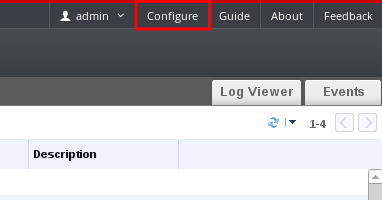
图 1.1. 访问配置窗口
1.1.1. 角色
1.1.1.1. 创建一个新角色
过程 1.1. 创建一个新角色
- 在页头条中点配置按钮打开配置窗口。这个窗口会显示所有默认的用户和管理角色,以及自定义的角色。
- 点新建。新建角色对话框被显示。

图 1.2. 新建角色对话框
- 为新角色输入名称和描述。
- 在帐号类型中选择管理员或用户。
- 使用展开所有或隐藏所有按钮来显示或隐藏选择复选框以允许操作列表中的对象权限。
- 在每个对象上,选择或取消选择相应的操作来设置用户的权限。
- 点确定。新角色将出现在角色列表中。
1.1.1.2. 编辑或复制一个角色
您可以编辑新创建的角色,但不能修改默认的角色。如需修改默认的角色,则需要先克隆它后才可进行修改。
过程 1.2. 编辑或复制一个角色
- 在页头条中点配置按钮打开配置窗口。这个窗口会显示所有默认的用户和管理角色,以及自定义的角色。
- 选择需要修改的角色。点编辑打开编辑角色窗口,或点复制打开复制角色窗口。
- 如果需要,编辑角色的名称和描述。
- 使用展开所有或隐藏所有按钮来显示或隐藏所列出对象的权限。您也可以显示或隐藏每个对象的权限。
- 在每个对象上,选择或取消选择相应的操作权限。
- 点确定。
您编辑了一个角色的属性或克隆了一个角色。
1.1.1.3. 用户角色和授权实例
例 1.1. 集群权利
Accounts 的集群中。Sarah 被分配了这个集群的 ClusterAdmin 角色,这样她就可以管理这个集群中的所有虚拟机。这些管理任务包括编辑、添加和删除虚拟资源以及进行快照。但是,Sarah 没有管理此集群以外资源的权利。另外,因为 ClusterAdmin 是一个管理员角色,所以 Sarah 可以使用管理门户管理这个集群中的资源,但没有使用用户门户访问这些资源的权利。
例 1.2. VM PowerUser 权限
johndesktop 的虚拟机,并为 John 分配了 johndesktop 虚拟机的 UserVmManager 角色。UserVmManager 这个角色会允许 John 通过用户门户访问这台虚拟机,并可以修改它或为它添加资源(如添加新的虚拟磁盘)。因为 UserVmManager 是一个用户角色,John 将没有权限使用管理门户。
例 1.3. 数据中心 Power User 角色权限
PowerUserRole 权限。
DataCenterAdmin 权限是不同的。作为一个数据中心的 PowerUser,Penelope 可以登录到用户门户,在她所在的数据中心中的虚拟机上进行与虚拟机相关的操作。但是,她不能进行数据中心级的操作(如为数据中心附加主机或存储)。
例 1.4. 网络管理员权限
NetworkAdmin 权利,她就可以在这个数据中心中添加或删除网络,并为这个数据中心中的所有虚拟机添加或删除网络。
VnicProfileUser 和 UserVmManager 权限。因为 Pat 具有了这些权限,他就可以使用用户门户中的扩展标签页来执行一些简单的管理任务,如为虚拟机添加网络接口。但是,他没有权限去改变虚拟机所在主机上的网络,也没有权限去改变虚拟机所在的数据中心上的网络。
例 1.5. 定制角色权限
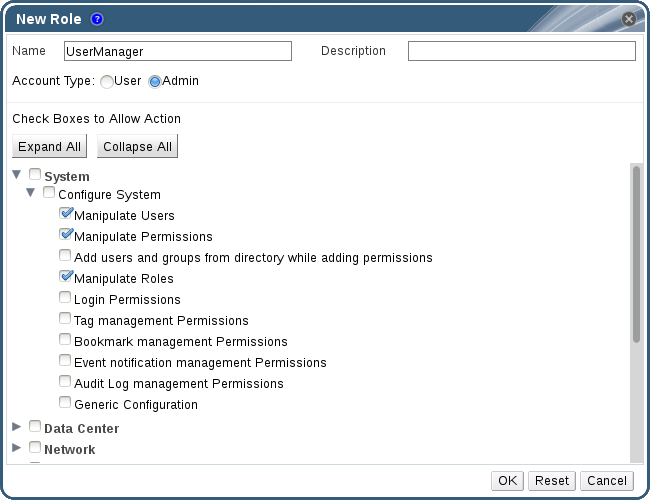
图 1.3. UserManager 定制角色
系统下。这意味着这些权限对系统中的所有对象都有效。另外,这个角色的帐号类型被设置为管理员,在 Rachel 被分配了这个角色后,她将可以使用管理门户,而不能使用用户门户。
1.1.2. 系统权限
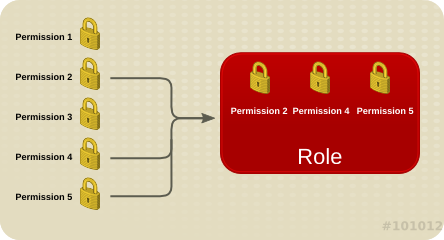
图 1.4. 权限和角色

图 1.5. Red Hat Enterprise Virtualization 对象的分级结构
1.1.2.1. 用户属性
1.1.2.2. 用户角色和管理员角色
- 管理员角色:可以通过访问管理门户来管理物理资源和虚拟资源。
- 用户角色:可以通过访问用户门户来管理和访问虚拟机和模板。
管理员角色,您可以通过管理门户管理这个集群中的所有虚拟机。但是,您不能通过用户门户来访问集群中的任何虚拟机,因为这需要用户角色。
1.1.2.3. 用户角色介绍
表 1.1. Red Hat Enterprise Virtualization 基本用户角色
| 角色 | 权利 | 注记 |
|---|---|---|
| UserRole | 可以访问虚拟机和虚拟机池。 | 可以登录到用户门户,使用被分配的虚拟机和虚拟机池,查看虚拟机的状态和详细信息。 |
| PowerUserRole | 可以创建和管理虚拟机和模板。 | 使用配置窗口为用户在整个环境或特定数据中心或集群中分配这个角色。例如,如果一个 PowerUserRole 角色在数据中心级上被分配,具有这个角色的用户就可以在这个数据中心上创建虚拟机和模板。 |
| UserVmManager | 一个虚拟机的系统管理员。 | 可以管理虚拟机、创建并使用快照。当一个用户通过用户门户创建了一个虚拟机,这个用户将自动具有那台虚拟机的 UserVmManager 角色。 |
表 1.2. Red Hat Enterprise Virtualization 高级用户角色
| 角色 | 权利 | 注记 |
|---|---|---|
| UserTemplateBasedVm | 只有与使用模板相关的权限。 | 可以使用模板创建虚拟机。 |
| DiskOperator | 虚拟磁盘用户。 | 可以使用、创建和编辑虚拟磁盘,并可以继承附加了这个虚拟磁盘的虚拟机的使用权限。 |
| VmCreator | 可以通过用户门户创建虚拟机。 | 这个角色不针对于一个特定的虚拟机,使用配置窗口来在整个环境的范围上为用户分配这个角色。另外,您也可以为特定的数据中心或集群分配这个角色。如果您在一个集群范围内分配了这个角色,您还必须在这个数据中心范围或特定的存储域上分配 DiskCreator 角色。 |
| TemplateCreator | 可以在被分配的资源中创建、编辑、管理和删除虚拟机模板。 | 这个角色应用于整个环境,而不是一个特定的模板,使用配置窗口来为用户分配这个角色。另外,还可以把这个角色应用到特定的数据中心、集群或存储域中。 |
| DiskCreator | 可以在被分配的集群或数据中心中创建、编辑、管理和删除虚拟机磁盘。 | 这个角色应用于整个环境,而不是一个特定的磁盘,使用配置窗口来为用户分配这个角色。另外,还可以把这个角色应用到特定的数据中心、集群或存储域中。 |
| TemplateOwner | 可以编辑和删除模板,为模板分配和管理用户权限。 | 创建模板的用户会被自动分配这个角色。没有模板的 TemplateOwner 角色的用户将无法查看或使用这个模板。 |
| VnicProfileUser | 虚拟机和模板的逻辑网和网络接口用户 | 可以为特定的逻辑网络添加或删除网络接口。 |
1.1.2.4. 管理员角色介绍
表 1.3. Red Hat Enterprise Virtualization 基本用户角色
| 角色 | 权利 | 备注 |
|---|---|---|
| SuperUser | Red Hat Enterprise Virtualization 环境的系统管理员。 | 具有访问所有对象的权限并可以管理所有数据中心中的全部对象。 |
| ClusterAdmin | 集群管理员。 | 具有一个特定集群下的所有资源的管理权限。 |
| DataCenterAdmin | 数据中心管理员。 | 具有一个特定数据中心中除了存储以外的所有资源的管理权限。 |
重要
表 1.4. Red Hat Enterprise Virtualization 高级系统管理员角色
| 角色 | 权利 | 备注 |
|---|---|---|
| TemplateAdmin | 虚拟机模板的管理员。 | 可以创建、删除和配置模板中的存储域和网络,并可以在不同域间移动模板。 |
| StorageAdmin | 存储管理员。 | 可以创建、删除、配置和管理一个被分配的存储域。 |
| HostAdmin | 主机管理员。 | 可以附加、删除、配置和管理一个特定的主机。 |
| NetworkAdmin | 网络管理员。 | 可以配置和管理一个特定数据中心或集群中的网络。一个数据中心或集群的网络管理员同时也继承了这个数据中心或集群中的虚拟机上的网络权限。 |
| VmPoolAdmin | 虚拟机池的系统管理员。 | 可以创建、删除和配置一个虚拟机池;添加和删除池用户;在池中的虚拟机上进行基本的操作。 |
| GlusterAdmin | Gluster 存储管理员。 | 可以创建、删除、配置和管理 Gluster 存储域。 |
1.1.3. 调度策略
1.1.3.1. 创建调度策略
过程 1.3. 创建调度策略
- 点管理门户的页头条中的配置按钮来打开配置窗口。
- 点调度策略查看调度策略标签页。
- 点新建打开新建调度策略窗口。

图 1.6. 新建调度策略窗口
- 为调度策略输入名称和描述。
- 配置过滤器模块:
- 在过滤器模块项中,把需要在调度策略中使用的过滤器模块从已禁用过滤器项中拖到已启用过滤器项中。
- 过滤模块可以被设置为第一个(具有最高的优先级)或最后一个(具有最低的优先级)。如需设置优先级,在一个过滤器模块上点鼠标右键,在位置项中选第一个或最后一个。
- 配置权重(weight)模块:
- 在 Weights 模块项中,把需要在调度策略中使用的权重模块从已禁用 Weights 项中拖到已启用 Weights 项中。
- 使用启用的权重模块左面的 + 和 - 按钮来增加或减少相应模块的权重值。
- 指定一个负载均衡策略:
- 从负载平衡器项中的下拉菜单中选择需要在调度策略中应用的负载均衡策略。
- 从属性项中的下拉菜单中选择需要在调度策略中应用的负载均衡属性,在属性右面的输入框中为相应的属性设定一个值。
- 使用 + 和 - 按钮来添加或删除额外的属性。
- 点确定。
1.1.3.2. 新建调度策略和编辑调度策略窗口中的设置介绍
表 1.5. 新建调度策略和编辑调度策略的设置
|
项
|
描述
|
|---|---|
|
名称
|
调度策略的名称。Red Hat Enterprise Virtualization Manager 使用这个名称来代表这个调度策略。
|
|
描述
|
调度策略的描述。这个项不是必需的,但我们推荐使用它。
|
|
过滤器模块
|
用来控制虚拟机可以在一个集群中的哪些主机上运行。启用相关的过滤器可以把不满足条件的主机过滤掉,以下介绍了每个过滤器的详情:
|
|
Weights 模块
|
决定在集群中的哪些主机上运行虚拟机时需要考虑因素的权重。
|
|
负载平衡器
|
您可以从下拉菜单中选择一个应用的负载均衡模块。负载均衡模块决定了虚拟机从高利用率的主机迁移到低利用率主机迁移所使用的逻辑。
|
|
属性
|
这个下拉菜单允许您为负载均衡模块添加或删除属性,它只在为调度策略选择了负载均衡模块后才有效。在默认的情况下,“No properties”项会被选择,而下拉菜单中可选择的值则由您所选择的负载均衡模块来决定。使用 + 和 - 按钮来为相应的负载均衡模块添加或删除属性。
|
1.1.4. 实例类型
表 1.6. 预定义的实例类型
|
实例类型
|
内存
|
vCPU
|
|---|---|---|
|
Tiny
|
512 MB
|
1
|
|
Small
|
2 GB
|
1
|
|
Medium
|
4 GB
|
2
|
|
Large
|
8 GB
|
2
|
|
XLarge
|
16 GB
|
4
|

图 1.7. 系列类型标签页
 ). If the value of one of these fields is changed, the virtual machine will be detached from the instance type, changing to Custom, and the chain will appear broken (
). If the value of one of these fields is changed, the virtual machine will be detached from the instance type, changing to Custom, and the chain will appear broken (
 ). However, if the value is changed back, the chain will relink and the instance type will move back to the selected one.
). However, if the value is changed back, the chain will relink and the instance type will move back to the selected one.
1.1.4.1. 创建实例类型
系统管理员可以创建新的实例类型,然后用户将可以在创建或编辑虚拟机时选择它。
过程 1.4. 创建实例类型
- 点页头条中的配置按钮打开配置窗口。
- 点实例类型标签页。
- 点新建打开新建实例类型窗口。

图 1.8. 新实例类型窗口
- 在常规标签页中,输入名称和描述的值。您可以使用其它项的默认值,也可以根据您的情况修改它们。
- 根据您的需要,在系统、控制台、主机高可用性、资源分配、引导选项和随机数生成器标签页中进行相应的配置。在这些标签页中出现的设置与新建虚拟机窗口中的相应设置完全相同。
- 点确定创建实例类型并关闭窗口。
新创建的实例类型出现在配置窗口的实例类型标签页中。您可以在创建或编辑虚拟机时从实例类型下拉菜单中选择新建的实例类型。
1.1.4.2. 编辑实例类型
系统管理员可以在配置窗口中编辑存在的实例类型。
过程 1.5. 编辑实例类型属性
- 选择需要编辑的实例类型。
- 点编辑按钮打开编辑实例类型窗口。
- 根据需要,编辑常规、系统、控制台、主机、高可用性、资源分配、引导选项、随机数产生器标签页中的设置。
- 点确定保存所做的改变。
实例类型的配置被改变。基于这个实例类型的新建虚拟机和已经存在的虚拟机都将使用新的配置。
1.1.4.3. 删除实例类型
从 Red Hat Enterprise Virtualization 环境中删除一个实例类型。
过程 1.6. 删除一个实例类型
- 选择需要删除的实例类型。
- 点删除按钮打开删除实例类型窗口。
- 如果存在基于要被删除的实例类型的虚拟机,一个包括了相关联的虚拟机列表的窗口会出现。如果需要删除实例类型,点 Approve Operation,否则,点 Cancel。
- 点确定。
实例类型被从实例类型列表中删除,在创建新虚拟机时将无法使用这个实例类型。所有以前和被删除的实例类型相关联的虚拟机将改为和 Custom(没有实例类型)相关联。

